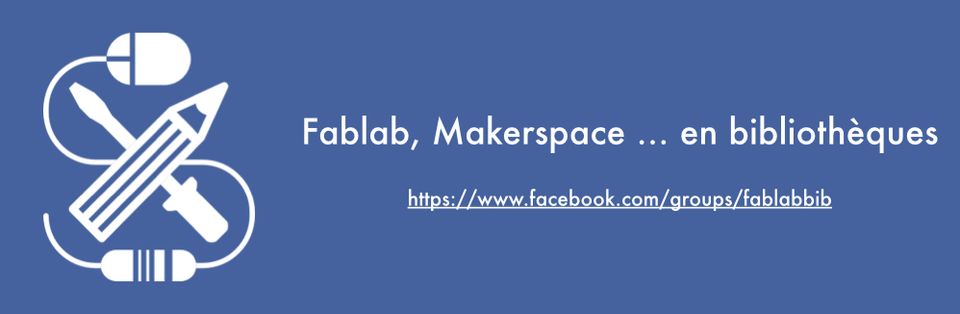Un détecteur de soif !
On a toutes et tous des plantes dans nos bibliothèques qui souffrent en silence d’être oubliées dans un coin et la canicule n’arrange rien. Si si, ne dites pas non, rappelez-vous, ce truc tout rabougri dans un pot qui ne peut crier sa soif !
Afin de mettre fin à toute cette souffrance végétale, une seule solution : FABRIQUEZ LEUR UN DÉTECTEUR DE SOIF!
Autrement dit, concevez un petit dispositif très simple : le capteur d’humidité au sol, avec une carte Arduino et vous ne pourrez plus passer à côté de vos plantes sans voir qu’elles ont soif puisqu’une petite led rouge scintillera pour vous rappeler de les arroser.
Plus besoin d’avoir la main verte, la plante connectée vous fait ainsi savoir si elle a suffisamment d’eau ou non.
Objectifs :
Appréhender un schéma électronique simple : Créer un dispositif électronique de base avec un capteur
Découvrir la carte Arduino Nano : Fabriquer un objet utile grâce au numérique.
S’initier à l’impression 3D : modéliser un objet simple en 3D
s’initier à la soudure à l’étain
Public :
Jeunes à partir de 12 ans Ados Adultes
Temps de fabrication : compter 2 heures pour le montage électronique avec explication du système. 30 minutes pour l’inscription du programme dans l’arduino IDE et le téléversement dans la carte Nano. 1 heure 30 pour la fabrication du boitier dans le logiciel tinkercad. (TOTAL : 4 heures)
Difficulté moyenne. Demande de l’attention et de la précision dans le montage électronique et la soudure à l’étain.
Matériel nécessaire :
– une carte Arduino nano ou carte clone atm 328 nano,
– un capteur hygrométrie du sol et ses câbles,
– une petite breadboard pour éviter de tout souder dans un premier temps et vérifier que tout fonctionne ( facultatif mais recommandé. Si vous ne l’utilisez pas, ne soudez pas la led tout de suite. Elle devra passer dans le couvercle du boitier imprimé en 3D avant soudure),
– une led,
– une résistance 220 ohm minimum,
– des fils de connexion mâle/femelle
– un poste à souder à l’étain,
– de la brasure d’étain,
– une imprimante 3D,
– du filament PLA,
– de la peinture acrylique,
– des pinceaux fins,
– pistolet à colle,
-colle forte multisupports
– un morceau de polystyrène extrudé épaisseur 5 mm
-Une batterie rechargeable et un dispositif de recharge via port usb ou porte-piles
coût moyen de fabrication entre 18 et 30 €
Etape 1 : fabrication du dispositif électronique :
Il est préférable d’utiliser la breadboard pour prototyper et installer votre schéma électronique et le vérifier avant de faire les soudures.
Voilà le schéma avec breadboard.

la breadboard est une plaque de prototypage qui permet d’effectuer un circuit électrique sans effectuer de soudures. Pour en savoir un peu plus sur ces plaques voici la définition sur wikipedia en suivant ce lien : https://fr.wikipedia.org/wiki/Platine_d%27exp%C3%A9rimentation
Installation de la led rouge sur la plaque de prototypage
Sur le schéma ci-dessus, la led (représentée par le cercle rouge et les deux petites pattes bleues) est connectée sur la plaque de prototypage de la manière suivante ; la patte la plus longue ( côté + ) est enfichée dans le trou situé sur la 2eme colonne de la breadboard 4ème trou en partant du bas ; et la patte – enfichée dans la 8ème colonne,4ème trou en partant du bas. La ligne rouge correspond à un connecteur mâle femelle, côté mâle enfiché dans la plaque de prototypage 2ème colonne 3ème trou en partant du bas. Ce positionnement permet de relier ce fil à la led. L’autre extrémité du connecteur rouge (le côté femelle vient s’enficher dans la carte nano, sur la pointe nommée D2.
Installation de la résistance sur la plaque de prototypage
Au dessus de la patte moins (- ) de la led, se trouve, dans la colonne 8, 5ème trou en partant du bas de cette colonne, une patte de la résistance 220 Ohms. La seconde patte est enfichée colonne 13 , 5ème trou en partant du bas. Le connecteur jaune mâle / femelle situé colonne 13, 1er trou en partant du bas est connectée à son extrémité à la carte nano vers la terre ( fiche nommée GND). Ceci ferme le circuit de la led.
Observez le schéma et connectez ensuite les 3 connecteurs du capteur d’humidité ( fil bleu, jaune et orange) comme indiqué sur le schéma de la breadboard ci-dessus. Un fil bleu mâle/femelle relié à la colonne 11 ,1er trou en bas de cette colonne est connecté (côté femelle), à l’autre extrémité,à la carte arduino nano sur l’entrée D3. Un connecteur orange mâle/femelle relié côté mâle à la plaque de prototypage colonne 15, 1er trou en partant du bas est connecté à l’autre extrémité à la carte nano sur l’entrée 5 volts.
Une fois le montage terminé. Il faut passer à l’étape 2 , copier et coller le programme dans le logiciel Arduino IDE et le téléverser dans la carte Arduino Nano . celle-ci doit au préalable être reliée par le câble USB fourni avec .
Après avoir vérifié à l’aide d’un verre d’eau que le système fonctionne ( placer le capteur dans un verre d’eau et la led s’éteint; le sortir du verre et la led s’allume), il ne reste plus qu’à souder tous les éléments entre eux comme indiqué sur le schéma ci dessous :
Attention ! Ne soudez pas tout de suite la led. . En effet, celle-ci doit passer à travers le couvercle du boîtier imprimé en 3D avant d’être soudée.
Schémas du système plante connecté soudé. Attention de bien respecter les polarités + et – de la led. Bien respecter également les soudure sur les entrées Vin et GND de la Carte Arduino Nano : Vin est relié au pôle + de la batterie autonome ( fil rouge) et GND au pôle – ( fil noir) Schéma du dispositif sans la batterie autonomeSchéma du dispositif avec ajout de la batterie autonome détail de la carte nano branchée vers la breadboard avec les connecteurs côté femelle.
Etape 2 : programmation et téléchargement du code :
Pour la programmation à injecter dans la carte, il faut télécharger sur un ordinateur le logiciel IDE Arduino. Vous trouverez ce logiciel en suivant ce lien : https://www.arduino.cc/en/main/software
Il y a, sur Internet,beaucoup de programmes qui circulent pour réaliser ce capteur d’humidité.
Voilà celui que j’ai placé dans l ‘Arduino via l’IDE.Il est assez simple et détaillé :
const int L1 = 2; // broche 2 du micro-contrôleur se nomme maintenant : L1
const int plante = 3; // broche 3 du micro-contrôleur se nomme maintenant : plante
void setup() // fonction d’initialisation de la carte
{ // contenu de l’initialisation
pinMode(L1, OUTPUT); // L1 est une broche de sortie
pinMode(plante, INPUT); // plante est une broche d entree
}
void loop() // fonction principale, elle se repete (s execute) a l’infini
{ // contenu du programme
int humide = digitalRead(plante); // Lecture de l etat du capteur
if(humide == HIGH) // Si le capteur est a l etat haut
{
digitalWrite(L1, HIGH); // Allumer L1
}
else // Sinon
{
digitalWrite(L1, LOW); // Eteindre L1
}
delay(1000); // Attendre 1 seconde
}
Pour téléverser le programme sur la carte Arduino Nano (ou clone) il faut la brancher avec le câble USB. Voici une vidéo qui montre comment téléverser un programme sur une carte arduino Uno : https://www.youtube.com/watch?v=-_g7iKo-XWc
Ici, nous utilisons une carte Arduino Nano, donc il faudra sélectionner dans le menu Outil –>type de carte –>Arduino nano. Puis sélectionner dans le menu outil –> processeur –> atMega 328p ( old bootloader)
ensuite, dans le menu outil –> port Com : choisir celui où vous avez branché le port USB.
Une fois ceci effectué, cliquer sur le bouton téléverser ( représenté par une flèche allant de gauche à droite, dans le menu horizontal du haut) .
Une confirmation de téléversement apparait à l’écran, et normalement la led rouge de votre dispositif s’allume ainsi que celle placée sur le capteur d’humidité.
En plongeant le capteur dans un verre d’eau, la led rouge devrait s’éteindre. Le capteur retiré du verre d’eau, la led s’allume à nouveau. Votre capteur est opérationnel, place à la modélisation 3D du boîtier de protection.
Etape 3 : modélisation et impression en 3D du boîtier de protection :
Pour modéliser le boîtier de protection, nous allons utiliser le logiciel tinkercad, en se rendant sur le site https://www.tinkercad.com
Une fois sur le site, il faut créer un compte. Puis, cliquer sur créer une nouvelle composition.
Création du boitier et utilisation du logiciel Tinkercad
Ce tutoriel vidéo aborde de manière non exhaustive les possibilités de Tinkercad du point de vue de la création du boitier de protection pour notre plante connectée.
le fichier obtenu au format stl est ensuite traité dans un logiciel qu’on nomme « slicer » (trancheur) tel Cura qui va trancher la boite modélisée pour l’imprimer en 3D. Voici un lien vers une vidéo de présentation de ce logiciel afin de vous doter des bases de son fonctionnement : https://www.youtube.com/watch?v=4aKYb9V2vpE
Vous pouvez observer la modélisation en 3 D et la récupérer en suivant le lien ci-dessous : https://www.tinkercad.com/embed/aN08zGCxc7H?editbtn=1
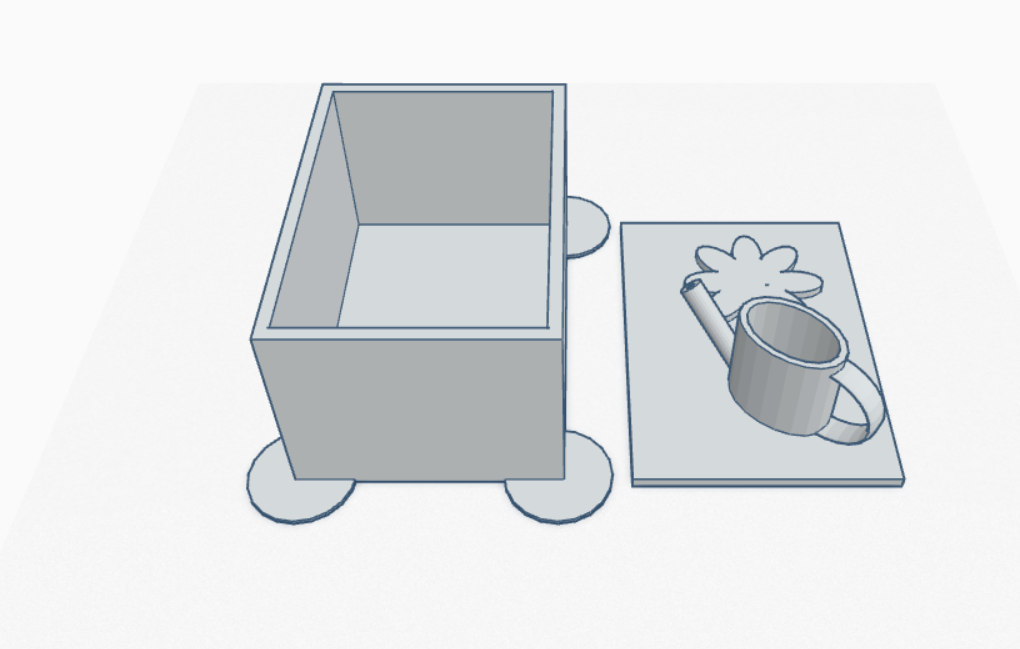
Une fois la boîte et le couvercle imprimé, à l’aide d’une aiguille chauffée à blanc, transpercer de deux trous le cœur de la fleur afin d’y faire passer ultérieurement la led rouge. (On peut aussi réaliser ces trous lors de la modélisation sur Tinkercad).
Découper au cutter un morceau de polystyrène extrudé de 5 mm d’épaisseur et de 4.5 cm de large sur 6.5 cm de long. Coller le sous le couvercle afin qu’il puisse jouer le rôle de joint qui fermera la boîte et protègera les éléments électroniques.

Le capteur d’humidité, relié à sa carte ( photos ci-dessous) est réglable. Selon les besoins de la plante vous pouvez régler la détection de l’humidité à l’aide d’un tournevis et de la vis bleue placée sur la carte (photo 2 ci-dessous)



Les possibilités de créations en 3D sont infinies! A vous de faire parler votre imagination !
L’imagination est votre seule limite. Les cartes Arduino ( ou clones) semblent de prime abord assez ardues à maitriser. Mais vous pouvez vous entrainer en refaisant des petits circuits électroniques simples tout comme celui-ci , puis , dans un deuxième temps prendre le temps de vous former en suivant par exemple, un MOOC (cours en ligne gratuit) sur ces cartes électroniques. Voici un exemple de MOOC sur la question :
https://www.fun-mooc.fr/courses/course-v1:MinesTelecom+04017+session09/about
Ce qui fait la richesse de nos bibliothèques, ça n’est pas que nos collections, mais c’est aussi et surtout la diversité de nos usagers et leur implication dans le lieu.
Proposer des actions numériques répond à la fois à la mission de formation des bibliothèques ( Charte de l’Unesco sur les Bibliothèques) mais aussi aux besoins des usagers de s’orienter,mieux comprendre et maitriser les outils et technologies de plus en plus présents au quotidien grâce à la révolution numérique. Alors, à vos cartes électroniques, prêt ? Créez !
Bibliographie :
– Programmation Arduino
Simon Monk (Auteur) Philippe Van Goethem Anne-Sophie Vilret Développez rapidement vos premiers programmes 2020 Paru le 1 septembre 2020 Manuel (broché) Editions Debroeck
– Le grand livre d’arduino (3e édition)
De Erik Bartmann – Editions Eyrolles
– Arduino le guide complet – Une référence pour ingénieurs, techniciens et bricoleurs – collection O’Reilly (Français) Broché – 11 janvier 2018 de John M. HUGHES
– Programmation Arduino: Guide étape par étape de la maîtrise du matériel et logiciel Arduino (Français) Broché – 3 février 2018 de Mark Torvalds (Auteur)
– Arduino pour les Nuls, 2e édition (Français) Broché – 4 mai 2017 de John NUSSEY (Auteur)
Pour les plus jeunes :
– À l’aventure avec Arduino ! Becky Stewart (Auteur) Dès 10 ans. Découvre Arduino et l’électronique grâce à 9 aventures trépidantes ! Paru le 11 décembre 2015 Manuel (broché)
– Sylvia présente : Super Projets Arduino Sylvia Todd Olivier Engler (Traduction) Paru le 16 mars 2017 Guide (Poche)
– Cahier d’activités Arduino Frédéric Pain (Auteur) Paru le 26 avril 2018 Guide (broché)

Dominique ROSZAK Animateur FABLAB le Labo Numérique Médiathèque la BOUSSOLE Montigny-en-Gohelle (62)